Una volta installata nella console PS5, la memoria di archiviazione SSD M.2 può essere utilizzata per scaricare, copiare e avviare giochi per PS5 e PS4, oltre alle app multimediali. Ciò consente di aumentare lo spazio di archiviazione disponibile nella console PS5 (di fabbrica l’archiviazione è fissata ad 1 TB). Grazie all’estensione di memoria, è possibile spostare liberamente i giochi tra la memoria della console PS5, un dispositivo di archiviazione estesa USB collegato e la memoria di archiviazione SSD M.2 aggiunta.
Per espandere l’archiviazione nella console PS5, è importante utilizzare solo unità SSD M.2 supportate che soddisfano i seguenti requisiti:
| Interfaccia | SSD NVMe M.2 (Key M) supportato da PCI-Express Gen4x4 |
| Memoria di archiviazione | 250 GB – 4 TB |
| Dimensioni supportate | 2230, 2242, 2260, 2280, 22110 |
| Dimensioni comprensive di meccanismo di dissipazione del calore | Larghezza: fino a 25 mm Lunghezza: 30/40/60/80/110 mm Profondità: fino a 11,25 mm (fino a 8,0 mm da sopra la scheda, fino a 2,45 mm da sotto la scheda) |
| Velocità di lettura sequenziale | 5,500 MB/s o superiore consigliati |
| Tipo di presa | Presa 3 (Key M) |
L’uso di un’unità SSD M.2 con la console PS5 richiede un’efficace dissipazione del calore tramite struttura di raffreddamento, come un dissipatore di calore e un foglio per la trasmissione del calore. Puoi collegarli da solo all’unità SSD M.2, in formato a faccia singola o doppia (le strutture di raffreddamento a faccia singola sono più facili da collegare). Esistono inoltre unità SSD M.2 dotate di strutture di raffreddamento (come i dissipatori di calore) integrate. Per informazioni su come collegare il meccanismo di dissipazione del calore, consultate le istruzioni fornite in dotazione.
In sintesi:
- Sono supportati dispositivi SSD M.2 a faccia singola e doppia.
- Le unità SSD SATA M.2 non sono supportate.
- Esaminate attentamente le specifiche dell’unità prima dell’acquisto.
- Non tutti i giochi sono necessariamente riproducibili con le stesse prestazioni fornite dall’unità SSD interna ad altissima velocità della console, anche laddove la velocità di lettura sequenziale del dispositivo SSD M.2 sia superiore a 5500 MB/s.
- La maggior parte dei dispositivi SSD M.2 con i suddetti numeri di tipo (tipo Key M 2230, 2242, 2260, 2280 e 22110) e senza struttura di raffreddamento integrata si adatta al vano SSD della console PS5. Tuttavia, le dimensioni delle strutture di raffreddamento (come i dissipatori di calore) variano notevolmente. Se non siete sicuri che un’unità SSD M.2 o una struttura di raffreddamento (ad esempio, un dissipatore di calore) soddisfi i requisiti di dimensione qui descritti, è consigliato contattare il fornitore o il produttore per ulteriori informazioni.
Come inserire un’unita SSD nella PlayStation 5
Se è la prima volta che impiegate l’unità SSD M.2 con la console PS5, dovrete necessariamente formattare l’unità dopo l’installazione.
- Spegnete la console. Quindi, rimuovete tutti i cavi e i dispositivi dalla console PS5. Attendete quindi che la console PS5 si raffreddi.
- Posizionate la console su una superficie piana con un rivestimento protettivo e rimuovete la base.
- Posizionate la console in modo che il logo PS sia rivolto verso il basso e il tasto di accensione sia rivolto in direzione a voi.
- Con la mano destra afferrate il bordo dell’angolo inferiore destro e con la sinistra il bordo dell’angolo superiore sinistro della cover.
- Sollevate delicatamente la cover con la mano destra.
- Fate scorrere la cover con il pollice sinistro mentre impiegate le dita della mano sinistra per tenere stabile la console.
- Rimuovete la vite dalla cover del vano di espansione, quindi la cover.
- Rimuovete con cautela la vite (B). Spostate il distanziatore (C) nella scanalatura corrispondente alle dimensioni dell’unità SSD M.2.
- Tenete il bordo dell’unità SSD M.2, allineatela alla fessura sul connettore di espansione, quindi, partendo in diagonale verso l’alto, inseritela saldamente fino in fondo.
Verificate che la scheda a circuito dell’unità SSD M.2 poggi a filo sul distanziatore, senza che la struttura di raffreddamento sia ostruita.
- Inclinate verso il basso l’unità SSD M.2 e serratela al distanziatore con la vite. Verificate che la struttura di raffreddamento non ostruisca la vite.
- Fissate la cover del vano di espansione e serrate la vite. Se la cover del vano non si chiude correttamente, è probabile che la struttura di raffreddamento superi le dimensioni richieste.
- Riposizionate la cover in modo che sia leggermente distante (circa 2 cm) dal bordo superiore e fatela scorrere nuovamente in posizione. Quando la cover sarà fissata, sentirete un clic.
- Collegate il cavo di alimentazione AC, i cavi e la base, quindi accendete l’alimentazione.
Quando la console PS5 si accende, viene visualizzata la guida alla formattazione. Seguite le istruzioni visualizzate e formattate l’unità SSD M.2. Una volta completata l’operazione il dispositivo di memorizzazione inserito sarà utilizzabile.







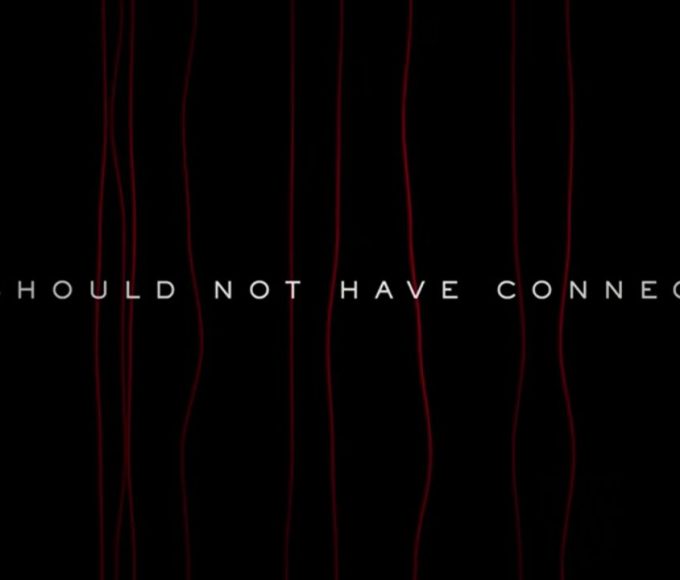
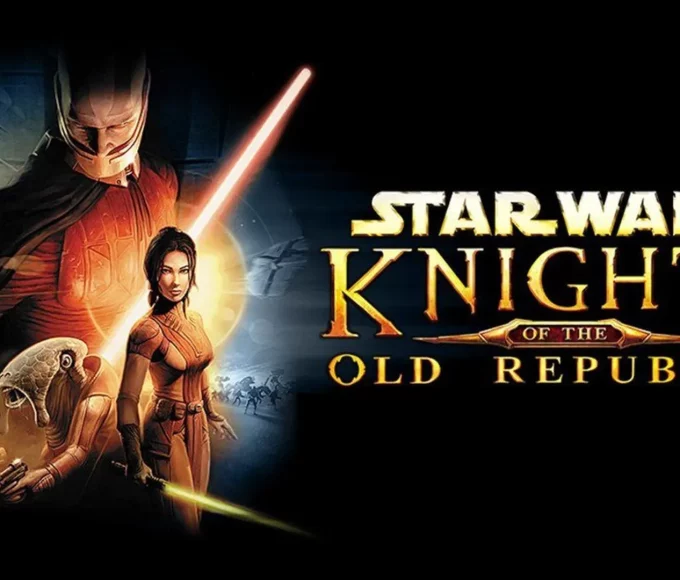


Scrivi un commento